WPS word文档设置窗体的编辑权限的方法
时间:2024-02-29 10:46:54作者:极光下载站人气:231
wps word文档的窗体功能,是可以帮助小伙伴进行编辑文字、下拉框以及插入复选框等内容的,在插入窗体域的时候,我们可以为重要的窗体域设置保护,那么保护的窗体域就不会进行修改编辑,这样就会在一定程度上更好的保护了该窗体域的内容,而设置保护窗体域内容的话,需要找到窗体功能,在该功能的子选项下即可进行保护窗体域功能的启用,下方是关于如何使用WPS Word文档设置保护窗体的具体操作方法,如果你需要的情况下可以看看方法教程,希望对大家有所帮助。
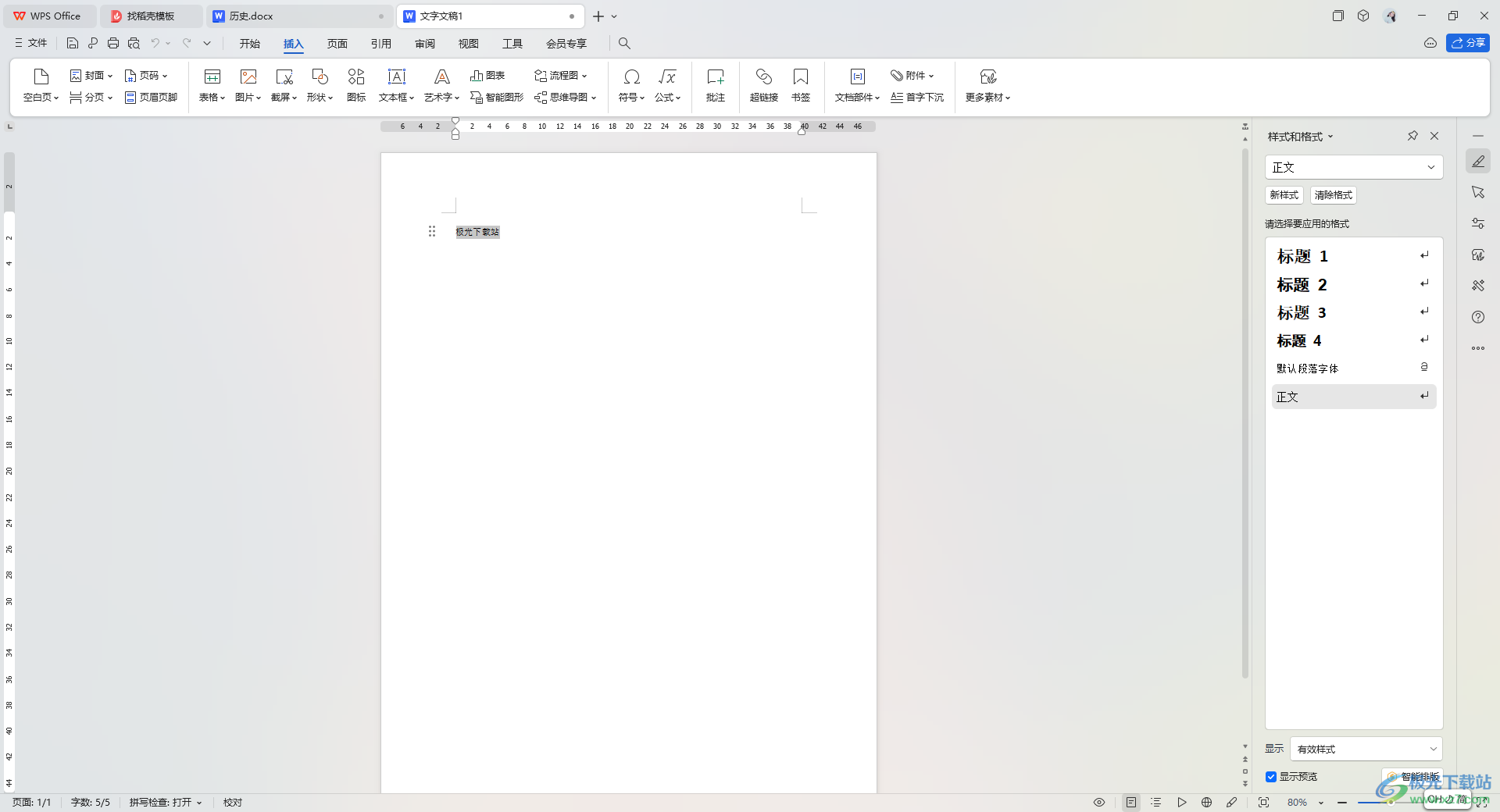
方法步骤
1.首先,我们需要进入到文字文档中,之后点击一下【插入】-【文档部件】-【窗体】,然后点击【文字型窗体域】进行插入。
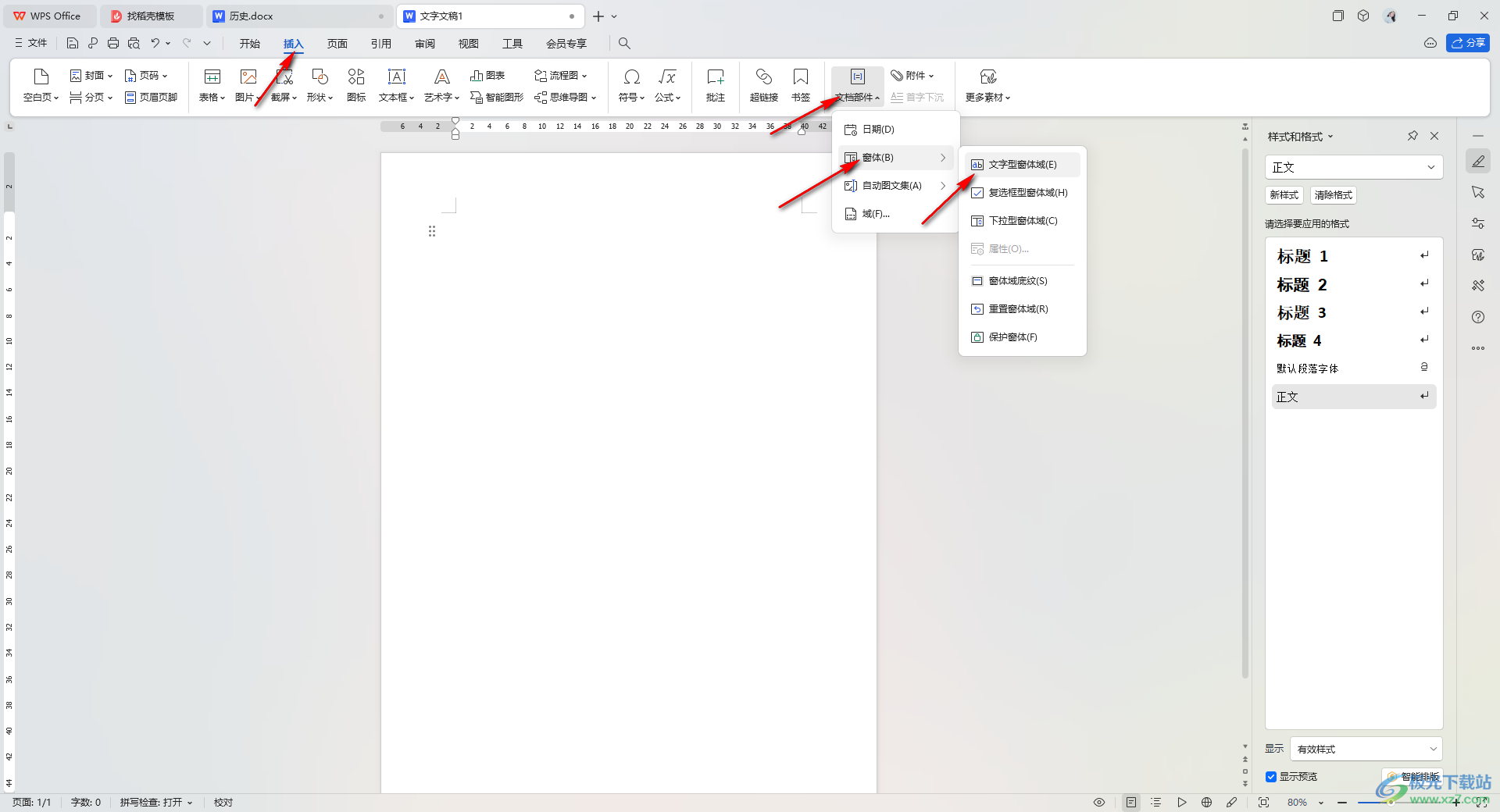
2.之后双击页面上灰色的方框,在打开的窗口中需要输入自己要进行编辑的内容以及格式,之后点击确定按钮。
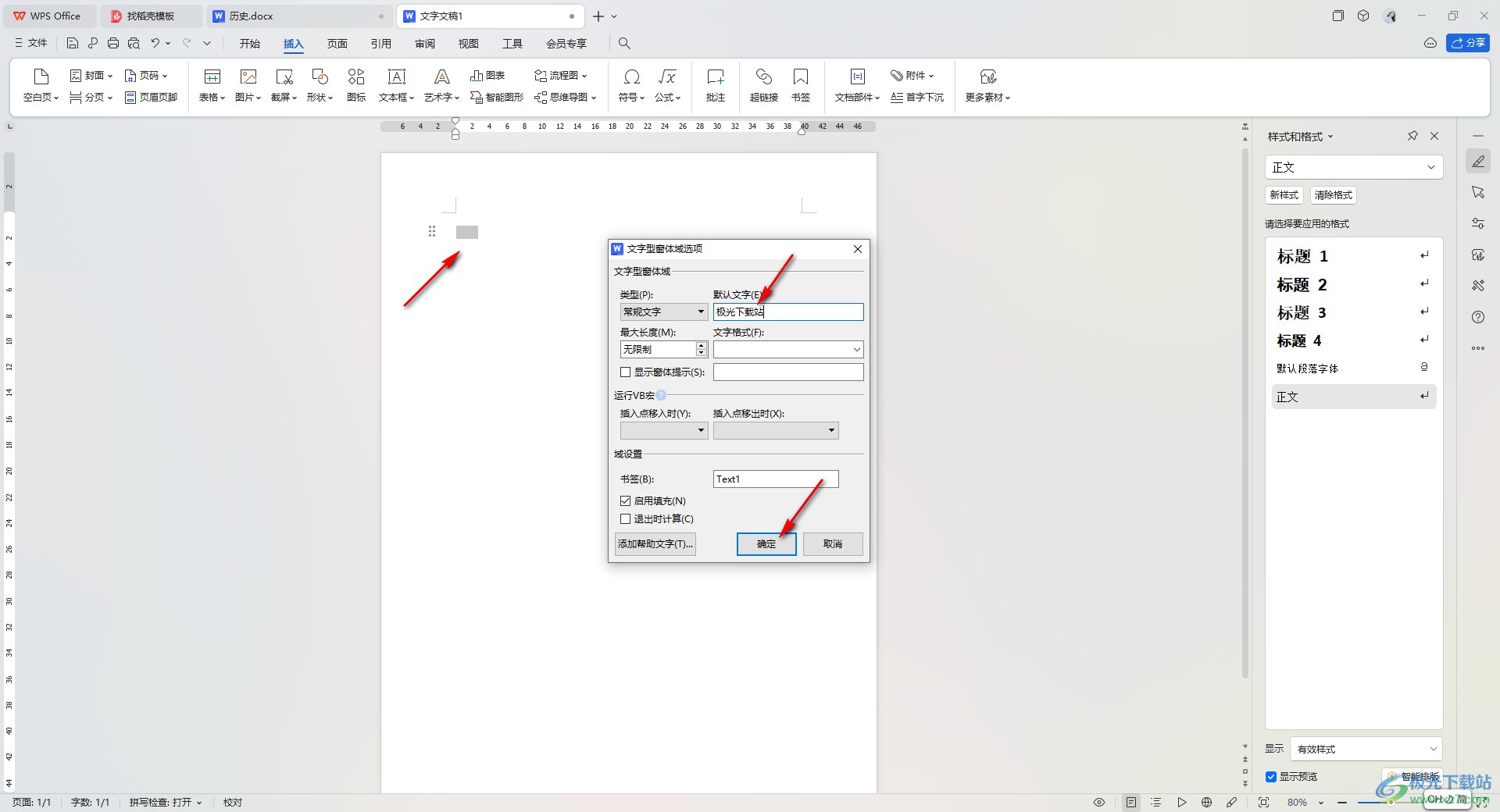
3.这时,我们需要将编辑好的窗体域内容选中,然后再次点击一下【窗体】-【保护窗体】。
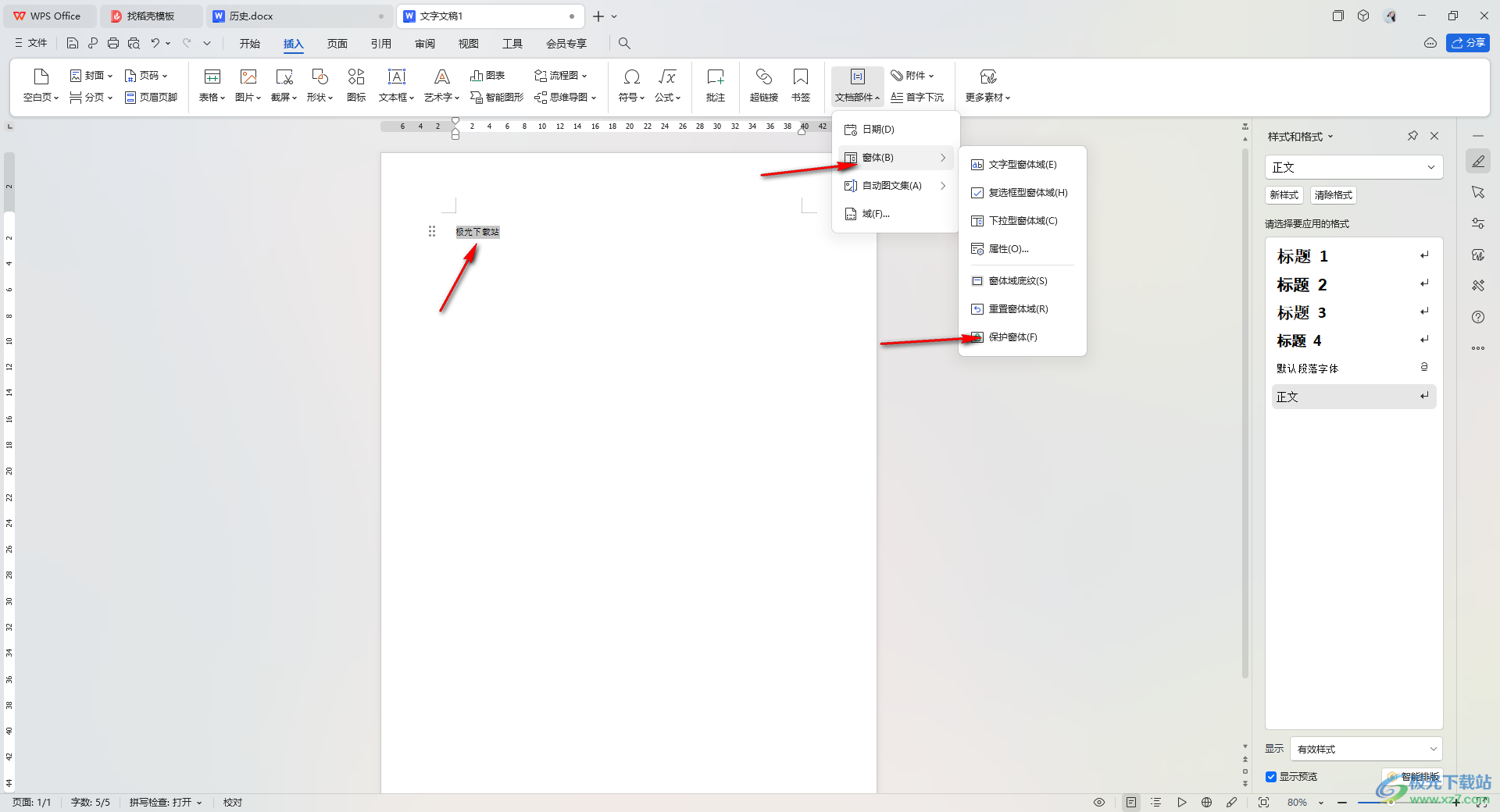
4.这时我们就会查看到页面上有很多的功能是不能使用的,这样就对我们的窗体域内容进行了一定的保护了,如图所示。
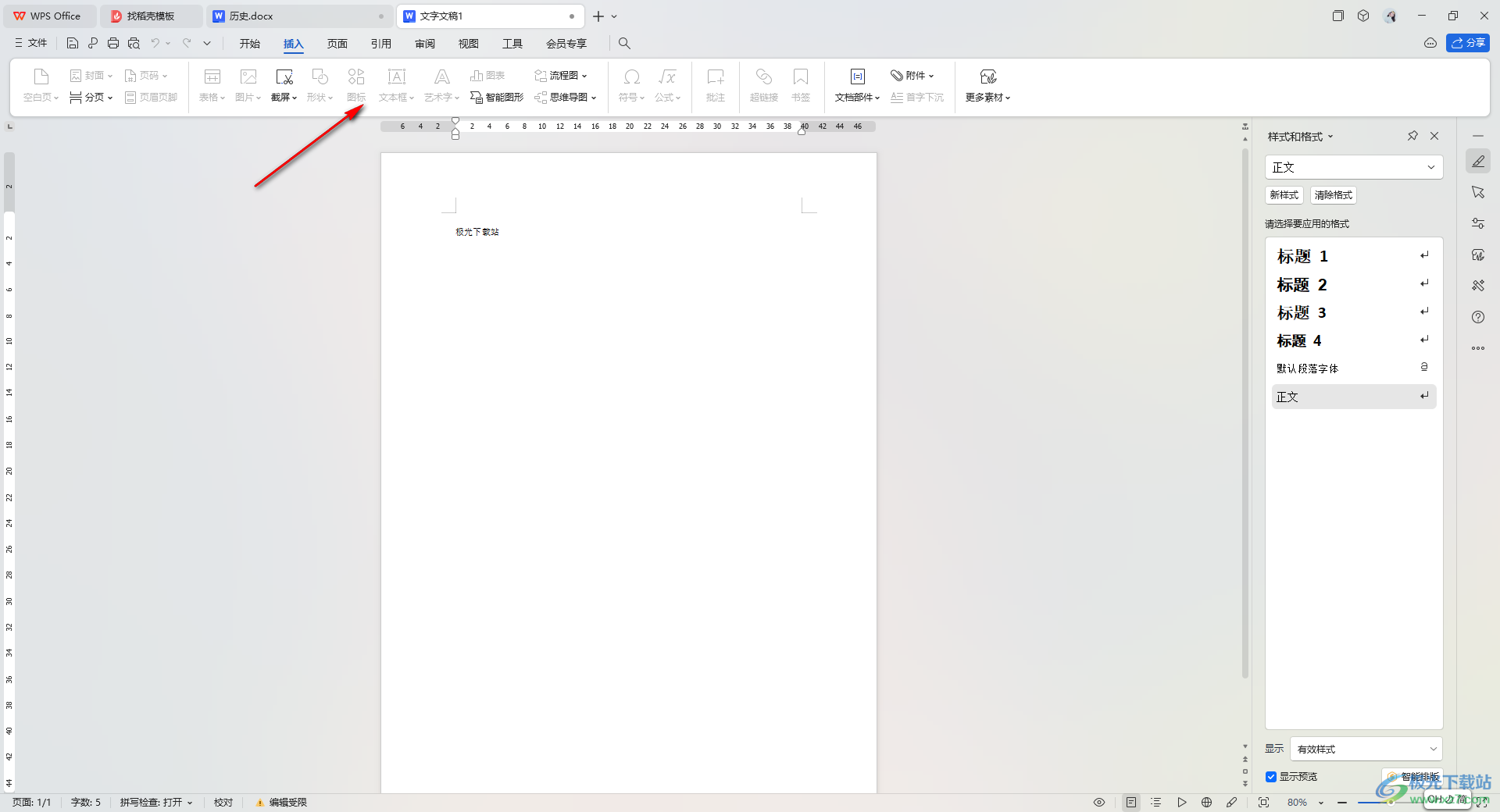
5.当你想要将其取消保护的时候,同样在文本部件下,将【保护窗体】选项进行点击一下即可取消。
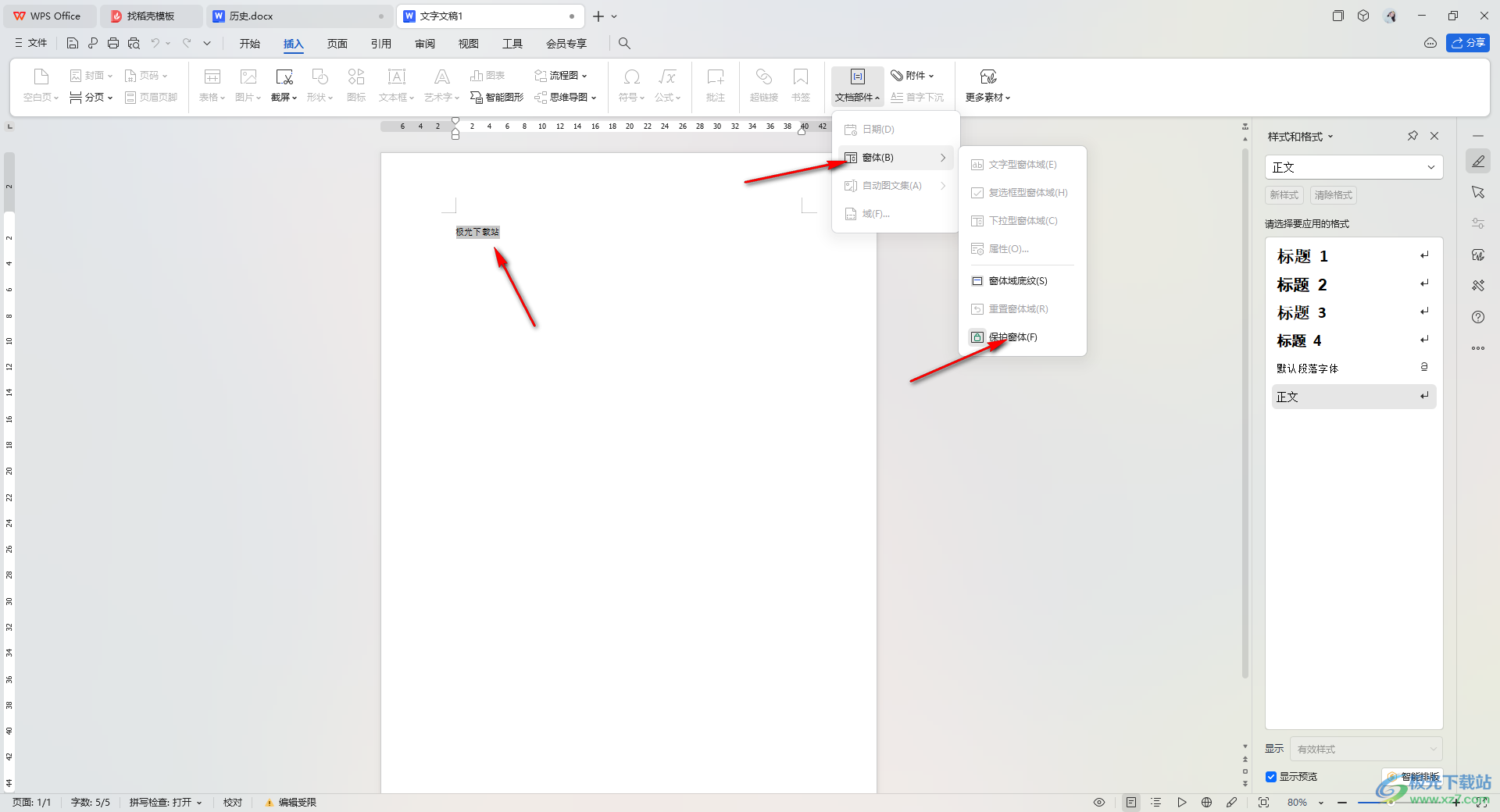
以上就是关于如何使用WPS Word文档设置保护窗体域内容的具体操作方法,很多时候我们会在文档中进行窗体的插入,可以选择插入文字型窗体、下拉框窗体域等内容,那么我们可以按照上述的方法对我们的窗体域内容进行设置保护,感兴趣的话可以操作试试。

大小:240.07 MB版本:v12.1.0.18608环境:WinAll, WinXP, Win7, Win10
- 进入下载
相关推荐
相关下载
热门阅览
- 1百度网盘分享密码暴力破解方法,怎么破解百度网盘加密链接
- 2keyshot6破解安装步骤-keyshot6破解安装教程
- 3apktool手机版使用教程-apktool使用方法
- 4mac版steam怎么设置中文 steam mac版设置中文教程
- 5抖音推荐怎么设置页面?抖音推荐界面重新设置教程
- 6电脑怎么开启VT 如何开启VT的详细教程!
- 7掌上英雄联盟怎么注销账号?掌上英雄联盟怎么退出登录
- 8rar文件怎么打开?如何打开rar格式文件
- 9掌上wegame怎么查别人战绩?掌上wegame怎么看别人英雄联盟战绩
- 10qq邮箱格式怎么写?qq邮箱格式是什么样的以及注册英文邮箱的方法
- 11怎么安装会声会影x7?会声会影x7安装教程
- 12Word文档中轻松实现两行对齐?word文档两行文字怎么对齐?
网友评论